Os armários de cozinha que você criar neste tutorial serão baseados nas dimensões fornecidas no próximo diagrama. Na América do Norte, o padrão para a altura e largura de um armário de cozinha é polegadas, com incrementos de três. Este diagrama, portanto, utiliza pés e polegadas em vez de unidades métricas de medida.

Diagrama de linha que mostra as dimensões do armário de cozinha
O diagrama tem dimensões variáveis para explicar a variação de largura e altura do armário.
A largura possível do armário começa com 9 polegadas e aumenta gradativamente a uma razão de 3 polegadas, até chegar a um total de 36 polegadas por armário.
A altura de armários de parede pode ser de apenas 12 polegadas, aumentando a uma razão de 3 até 30 polegadas, com uma ou mais dimensões possíveis até 39 polegadas.
A altura padrão de um armário básico é 34,5 polegadas, mais 1,5 polegadas para a bancada.
Para a maioria das estruturas, 93 polegadas é a altura máxima da parte superior de um armário de parede de tamanho variável até o chão.
Tendo o diagrama como um guia, você usará as ferramentas de modelagem da faixa de opções para criar um grupo de armários de diferentes tamanhos.
Para começar, você criará um armário básico com 18 polegadas de largura.
Configurar a lição:
- No menu Arquivo, clique em Abrir, vá até a pasta \scenes\modeling\kitchen_cabinets e abra
kitcab_start.max.
Nota: Se uma caixa de diálogo perguntar se você deseja usar as configurações de Gama e LUT da cena, aceite as configurações Gamma de cena e clique em OK. Se a caixa de diálogo perguntar se deseja usar as unidades da cena, aceite as unidades da cena e clique em OK.
A cena não contém geometria, mas suas unidades foram configuradas para usar pés e polegadas fracionais padrão dos EUA medidas em 1/32 de uma polegada. A cena também contém materiais para os armários.
Por padrão, uma versão minimizada da faixa de opções Modelagem de grafite é exibida diretamente abaixo da barra de ferramentas principal.
 Nota: Esta lição oferece as descrições das estações de trabalho usando a exibição da barra de ferramentas da faixa de opções padrão. A faixa de opções em sua estação de trabalho pode ser exibida de forma diferente se você a tiver personalizado em uma sessão anterior do 3ds Max.
Nota: Esta lição oferece as descrições das estações de trabalho usando a exibição da barra de ferramentas da faixa de opções padrão. A faixa de opções em sua estação de trabalho pode ser exibida de forma diferente se você a tiver personalizado em uma sessão anterior do 3ds Max. - Clique no ícone de
 expandir/minimizar algumas vezes até que toda a faixa de opções seja exibida.
expandir/minimizar algumas vezes até que toda a faixa de opções seja exibida.

A guia Modelagem de polígonos é exibida com as ferramentas desativadas, já que não há nenhum modelo de polígono existente na cena.
Criar a chapa esquerda do armário:
- Ative o viewport Perspectiva e pressione Alt+W para maximizá-lo.
- No
 painel Criar, ative
painel Criar, ative  (geometria), o tipo de objeto suspensa, clique para ativar a caixa.
(geometria), o tipo de objeto suspensa, clique para ativar a caixa.
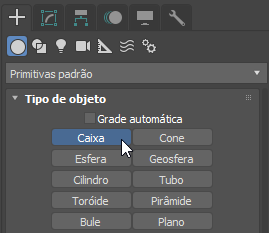
- Em um viewport, arraste uma caixa de qualquer tamanho.
- Vá para o
 painel Modificar e na implementação Parâmetros, defina Comprimento como 21,0Largura como 0,75 e Altura como 34,5.
painel Modificar e na implementação Parâmetros, defina Comprimento como 21,0Largura como 0,75 e Altura como 34,5.
Assim que você digitar os valores, eles serão convertidos em polegadas e frações de 1/32 polegadas, com base na configuração de unidade especificada no arquivo de cena.
Dica: À medida que você avançar por estas lições, será útil se lembrar que 0,75 polegadas = 24/32 polegadas.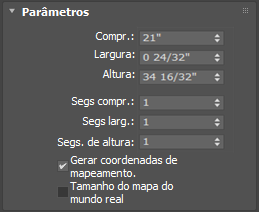
- Na barra de ferramentas principal, ative
 (Selecionar e mover) e, na barra de status, clique com o botão direito do mouse nos giradores de transformação X e Y para definir cada um deles como 0". (O valor Z já deve ser 0": confirme.)
(Selecionar e mover) e, na barra de status, clique com o botão direito do mouse nos giradores de transformação X e Y para definir cada um deles como 0". (O valor Z já deve ser 0": confirme.)

O centro da caixa está agora no centro das coordenadas universais.
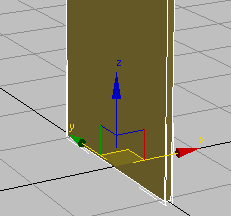
- Vá para o painel
 Hierarquia e, na implementação Ajustar giro
Hierarquia e, na implementação Ajustar giro  grupo Mover/Rotacionar/Dimensionar, clique para ativar Afetar somente objeto.
grupo Mover/Rotacionar/Dimensionar, clique para ativar Afetar somente objeto.
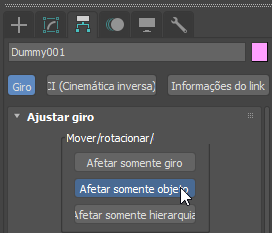
Agora, se você mover o objeto, sua geometria se moverá, mas seu ponto de giro permanecerá inalterado no centro do mundo.
- Na caixa de transformação Y, digite –10,5, que é igual à metade do comprimento da caixa. Pressione Enter.
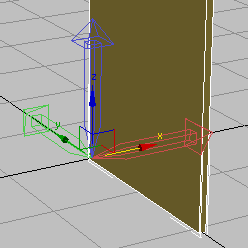
Caixa com ponto de giro reposicionado no centro das coordenadas universais (0,0,0)
A face posterior da caixa e o ponto de giro agora estão no centro do mundo. O armário que você está prestes a criar usando esse objeto será muito mais fácil de manipular agora.
- Clique em Afetar somente objeto novamente para desativá-lo.
Adicionar arestas de polígono:
- Certifique-se de que a caixa esteja selecionada, clique com o botão direito do mouse nela e, no quadrante Transformar (inferior direito) do menu quadrado, selecione Converter para
 Converter em polígono editável.
Converter em polígono editável.
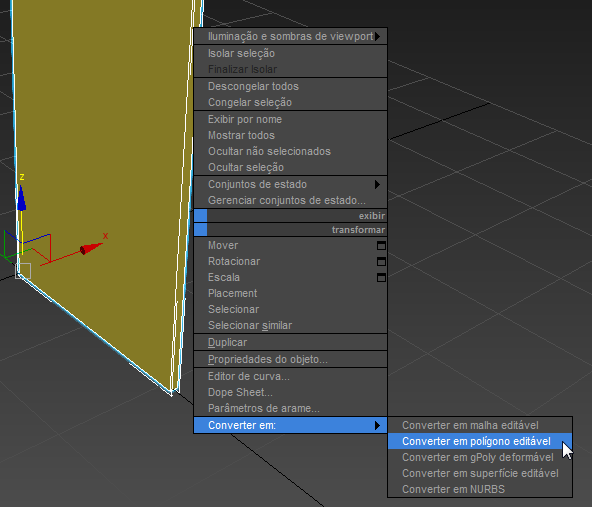
A faixa de opções será atualizada para exibir várias ferramentas de edição do polígono.
- No painel da faixa de opções
 Modelagem de polígonos, ative
Modelagem de polígonos, ative  (Aresta).
(Aresta).

-
 Arraste uma região de seleção pelo centro da caixa para selecionar todas as suas arestas verticais.
Arraste uma região de seleção pelo centro da caixa para selecionar todas as suas arestas verticais.
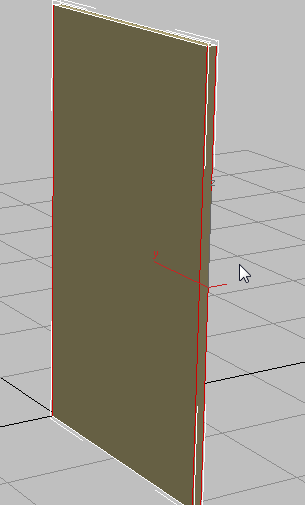
- Na faixa de opções, clique em
 Contornos
Contornos  (conectar).
(conectar).
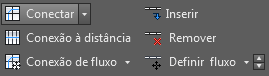
Serão conectadas todas as arestas selecionadas, desenhando um loop ao redor delas através de seus pontos do meio.
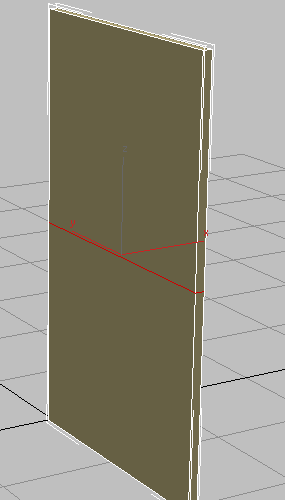
Loop criado usando as arestas selecionadas
- Na barra de ferramentas principal, ative
 (Selecionar e mover) e, no campo de transformação Z, digite 4,5 e pressione Enter.
(Selecionar e mover) e, no campo de transformação Z, digite 4,5 e pressione Enter.
Isso move as novas arestas de conexão para mais perto do chão.
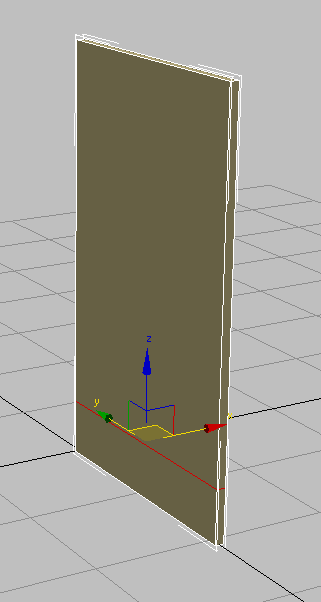
- No painel da faixa de opções
 Modelagem de polígonos, ative
Modelagem de polígonos, ative  (Polígono).
(Polígono).

-
 Clique para selecionar a face superior na parte frontal do painel.
Clique para selecionar a face superior na parte frontal do painel.
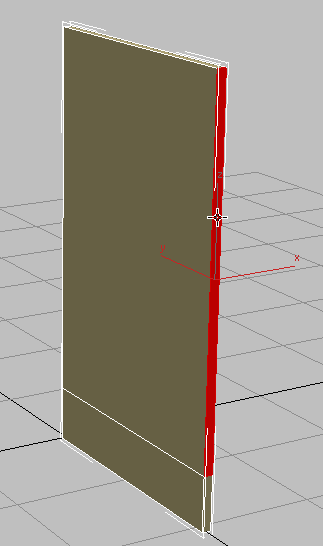
- Na faixa de opções
 painel Polígonos, clique com a tecla Shift pressionada em
painel Polígonos, clique com a tecla Shift pressionada em  (Extrusão).
(Extrusão).
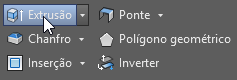
(Quando você clica com a tecla Shiftpressionada em uma dessas ferramentas, o 3ds Max exibe os controles do caddy dessa ferramenta.)

- No segundo controle do caddy Extrusão, Altura, defina o valor como 2,5 e clique em
 (OK).
(OK).
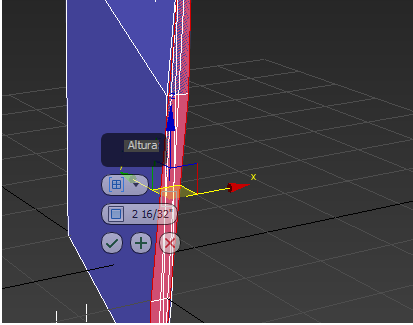
Agora você precisa adicionar mais detalhes ao lado da caixa, de maneira que possa posteriormente conectar esse painel ao restante do modelo.
Em seguida, você adicionará arestas ao objeto. Essas arestas criarão faces do polígono que você precisará para extrusões posteriormente na modelagem.
Adicionar detalhes à chapa esquerda:
- Na faixa de opções
 painel Modelagem de polígonos, ative
painel Modelagem de polígonos, ative  (Aresta) mais uma vez.
(Aresta) mais uma vez.
- No painel da faixa de opções
 Editar, clique em
Editar, clique em  (Contorno rápido).
(Contorno rápido).
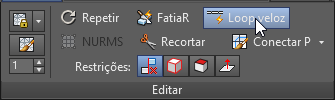
Agora, quando você posicionar o cursor perto de uma aresta, um loop virtual verde será exibido. Isso ajudará a visualizar a colocação do loop.
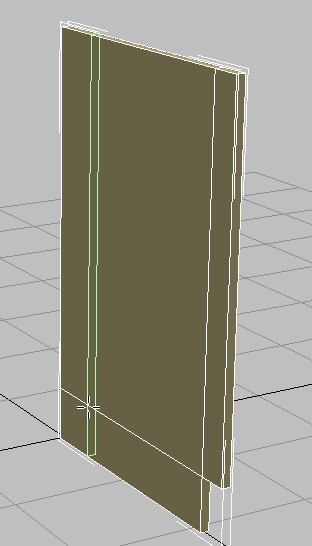
- No viewport, clique em uma aresta do polígono horizontal.
O 3ds Max cria um loop perpendicular à aresta clicada. Esse método é uma forma rápida de criar e posicionar um loop em um modelo.
De acordo com o diagrama, você quer que o loop seja posicionado a 0,75 polegadas da aresta posterior da caixa.
- Na barra de ferramentas principal, ative
 (Selecionar e mover) e, no campo de transformação Y, digite –0,75.
(Selecionar e mover) e, no campo de transformação Y, digite –0,75.
 Nota: Ativar Selecionar e mover desativa o Loop veloz.
Nota: Ativar Selecionar e mover desativa o Loop veloz. - Na faixa de opções
 painel Editar, clique em
painel Editar, clique em  (Loop veloz) para ativá-lo novamente.
(Loop veloz) para ativá-lo novamente.
- No viewport, clique em uma aresta vertical, em qualquer lugar na parte superior do painel.
- Na barra de ferramentas principal, ative
 (Selecionar e Mover) e, no campo de transformação Z, digite 5,25.
(Selecionar e Mover) e, no campo de transformação Z, digite 5,25.
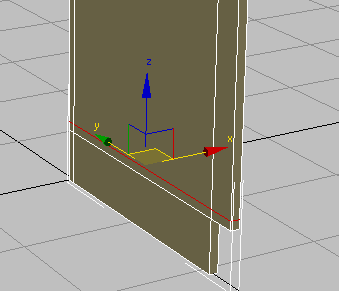
Esse valor representa a altura do espaço da sapata criada pela extrusão na etapa 7, mais a espessura do piso do armário que você criará em breve.
- Na faixa de opções
 painel Editar, ative
painel Editar, ative  (Loop veloz) novamente.
(Loop veloz) novamente.
- No viewport, clique em uma aresta vertical, em qualquer lugar na parte superior do painel.
- Na barra de ferramentas principal, ative
 (Selecionar e mover) e, no campo de transformação Z, digite 33,75.
(Selecionar e mover) e, no campo de transformação Z, digite 33,75.
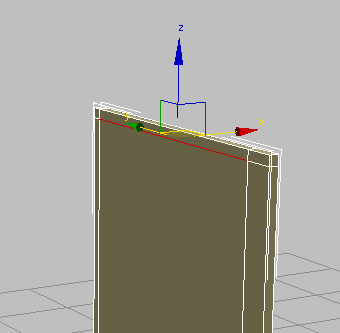
Esse valor representa a altura do armário básico, menos a espessura de 0,75 polegadas das chapas de suporte de quatro polegadas que você criará em breve.
- Na faixa de opções
 painel Editar, ative
painel Editar, ative  (Loop veloz) e clique em uma aresta horizontal em qualquer lugar em torno do ponto central do painel.
(Loop veloz) e clique em uma aresta horizontal em qualquer lugar em torno do ponto central do painel.
- Na barra de ferramentas principal, ative
 (Selecionar e mover) e, no campo de transformação Y, digite –4,75.
(Selecionar e mover) e, no campo de transformação Y, digite –4,75.
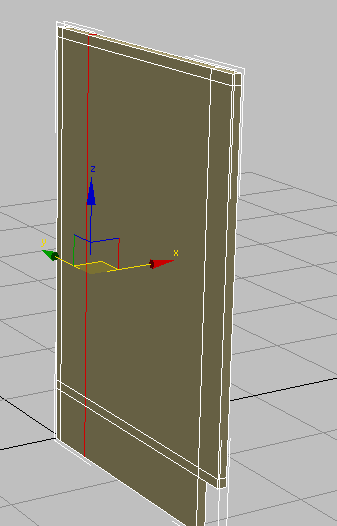
Isso representa a largura da chapa de suporte, mais a espessura da chapa do armário traseiro.
-
 Insira outro loop vertical e, na barra de ferramentas principal, ative
Insira outro loop vertical e, na barra de ferramentas principal, ative  (Selecionar e mover) e, no campo de transformação Y, digite –19,5.
(Selecionar e mover) e, no campo de transformação Y, digite –19,5.
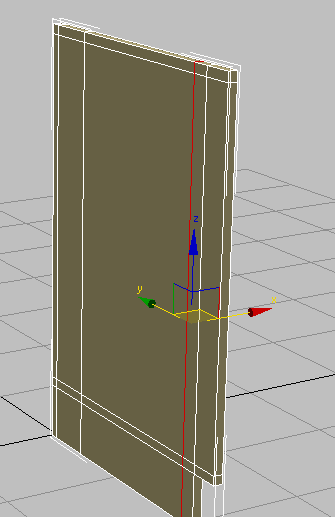
Isso representa a largura da chapa de suporte, menos o comprimento da chapa lateral do armário.
Agora você tem todas as subdivisões necessárias para criar esse componente do armário.
Continue adicionando uma aresta em direção à parte posterior da caixa a fim de permitir a inclusão de um painel posterior ao armário que tem 0,75 polegadas de espessura.
Criar o lado oposto do armário:
- Na faixa de opções
 painel Modelagem de polígonos, clique em
painel Modelagem de polígonos, clique em  (Aresta) para sair do nível de subobjeto Aresta.
(Aresta) para sair do nível de subobjeto Aresta.
- No menu Editar, selecione Clonar. Na caixa de diálogo Opções de clone
 grupo Objeto, selecione Copiar e clique em OK.
grupo Objeto, selecione Copiar e clique em OK.
- Ative
 (Selecionar e mover). Na caixa de transformação X, digite 17,25.
(Selecionar e mover). Na caixa de transformação X, digite 17,25.
A largura do armário que você está criando é de 18 polegadas, medida desde a esquerda externa do armário até a direita externa. Portanto, o valor de 17,25 representa o total de 18 polegadas, menos a metade da largura da esquerda e a metade da largura da direita das chapas do armário (que combinadas, são iguais a 0,75 polegadas).
- No viewport original,
 selecione a chapa do armário original, no lado esquerdo, e na faixa de opções
selecione a chapa do armário original, no lado esquerdo, e na faixa de opções  painel Geometria, clique em
painel Geometria, clique em  (Anexar) para ativá-la.
(Anexar) para ativá-la.
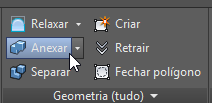
- No viewport, clique na chapa do armário direito (clonada).
Isso combina as duas chapas em um único objeto.
Criar os suportes da bancada:
- Na faixa de opções
 painel Modelagem de polígonos, ative
painel Modelagem de polígonos, ative  (Polígono) e
(Polígono) e  clique em uma parte vazia da viewport para certificar-se de que nenhum polígono tenha sido selecionado.
clique em uma parte vazia da viewport para certificar-se de que nenhum polígono tenha sido selecionado.
-
 Clique e mantenha a tecla Ctrl pressionada nos dois polígonos no canto superior direito do painel à direita. É nesse ponto que o suporte da bancada frontal será fixado.
Clique e mantenha a tecla Ctrl pressionada nos dois polígonos no canto superior direito do painel à direita. É nesse ponto que o suporte da bancada frontal será fixado.
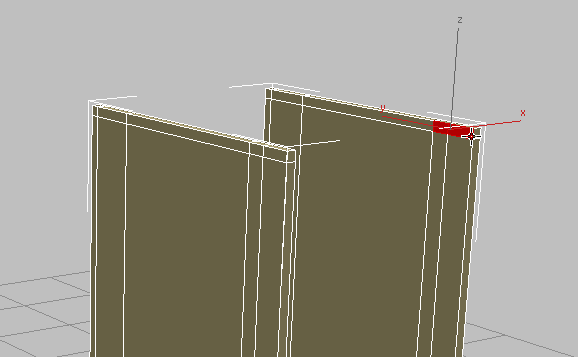
-
 Gire de forma que você possa ver os polígonos do canto correspondente no lado do painel esquerdo e clique com a tecla
Gire de forma que você possa ver os polígonos do canto correspondente no lado do painel esquerdo e clique com a tecla  Ctrl pressionada para selecionar estes também.
Ctrl pressionada para selecionar estes também.
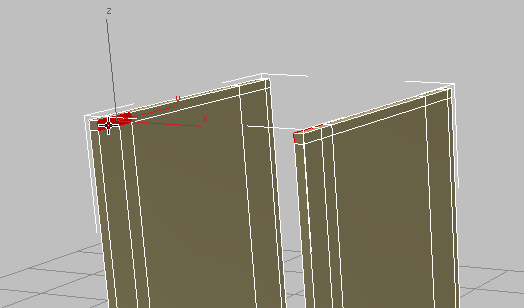
- Na faixa de opções
 painel Polígonos, clique em
painel Polígonos, clique em  (Ponte).
(Ponte).
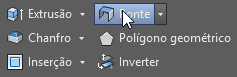
O 3ds Max conectará os polígonos selecionados um com o outro.
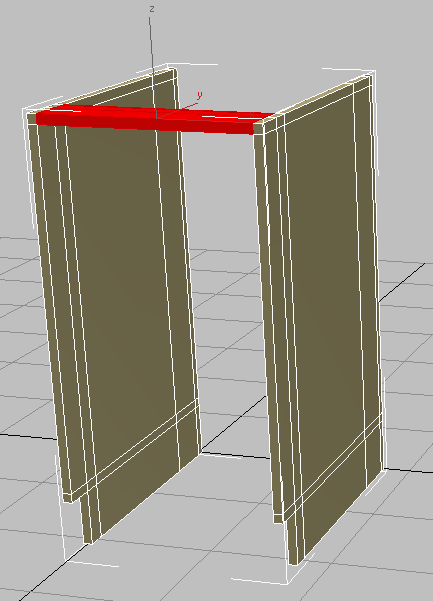
Suporte frontal criado usando os polígonos selecionados
- Pressione Shift+Z para desfazer a alteração da vista.
-
 Clique para selecionar o polígono único no qual o outro suporte da bancada será afixado. Não selecione a face pequena na extremidade traseira do armário.
Clique para selecionar o polígono único no qual o outro suporte da bancada será afixado. Não selecione a face pequena na extremidade traseira do armário.
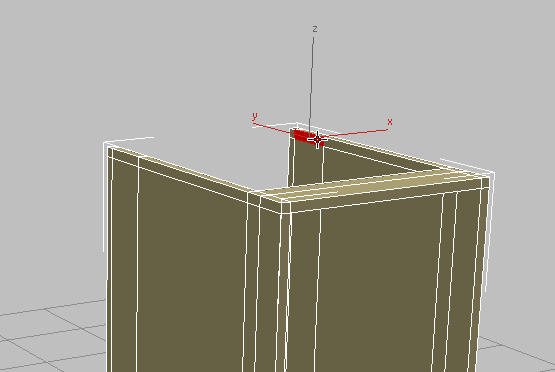
-
 Gire novamente para que você possa ver a face correspondente no interior do painel, à esquerda, e clique com a tecla Ctrl pressionada para selecionar também esse polígono. (Novamente, não selecione o pequeno polígono na extremidade traseira do armário.)
Gire novamente para que você possa ver a face correspondente no interior do painel, à esquerda, e clique com a tecla Ctrl pressionada para selecionar também esse polígono. (Novamente, não selecione o pequeno polígono na extremidade traseira do armário.)
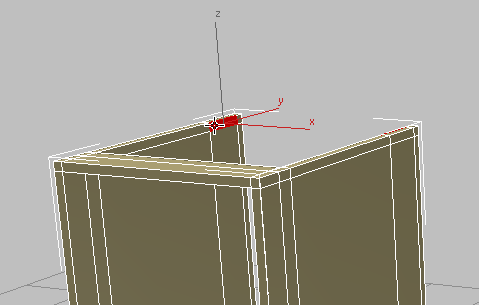
- Clique em
 (Ponte) novamente.
(Ponte) novamente.
O 3ds Max criará o suporte traseiro da bancada.
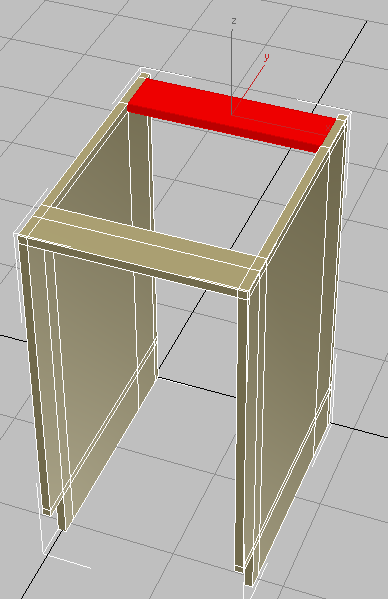
-
 Clique em uma área vazia do viewport para cancelar a seleção dos polígonos da etapa anterior.
Clique em uma área vazia do viewport para cancelar a seleção dos polígonos da etapa anterior.
Criar a parte traseira do armário:
-
 Gire,
Gire,  aplique zoom e
aplique zoom e  efetue panorâmica na vista de forma que você possa ver a parte traseira do armário e dentro do painel à direita.
efetue panorâmica na vista de forma que você possa ver a parte traseira do armário e dentro do painel à direita.
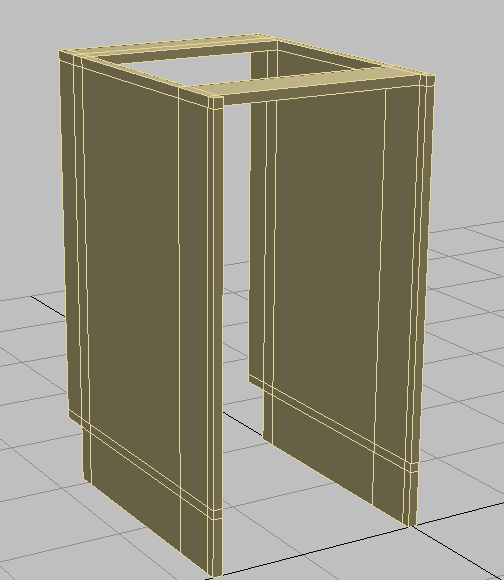
- Na faixa de opções
 painel Modificar seleção
painel Modificar seleção  parte suspensa, clique em
parte suspensa, clique em  (Modo de etapas) para ativá-lo.
(Modo de etapas) para ativá-lo.

Quando o Modo de etapas estiver ativo, a seleção de dois subobjetos (neste caso, polígonos) também selecionará os polígonos junto com o caminho mais curto entre os dois subobjetos.
-
 Clique para selecionar o polígono esquerdo superior na parte traseira do armário e clique com a tecla Ctrl pressionada no polígono esquerdo inferior.
Clique para selecionar o polígono esquerdo superior na parte traseira do armário e clique com a tecla Ctrl pressionada no polígono esquerdo inferior.
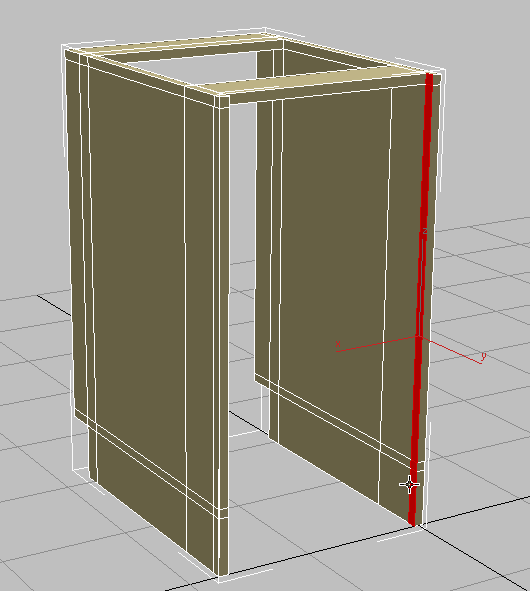
-
 Gire e clique com a tecla Ctrl pressionada para selecionar os polígonos verticais correspondentes no lado oposto da parte traseira do armário.
Gire e clique com a tecla Ctrl pressionada para selecionar os polígonos verticais correspondentes no lado oposto da parte traseira do armário.
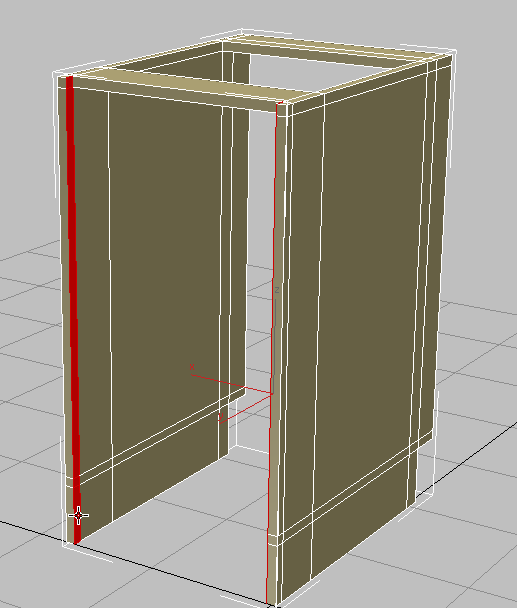
- Clique em
 (Ponte).
(Ponte).
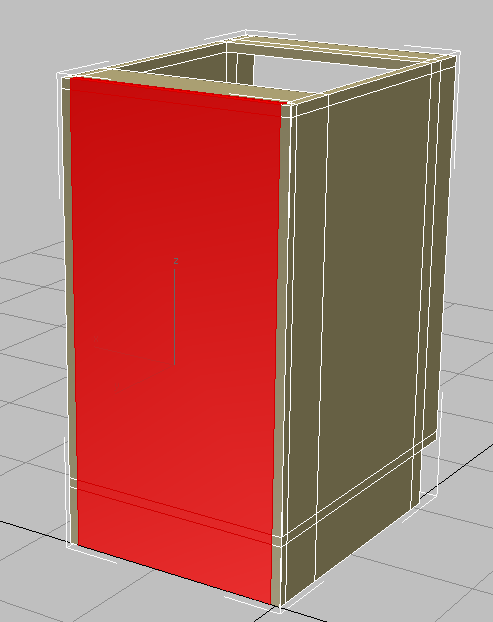
Painel posterior criado usando polígonos selecionados
-
 Cancele a seleção da chapa traseira do armário que você acabou de criar e
Cancele a seleção da chapa traseira do armário que você acabou de criar e  gire, de forma que seja possível ver a parte frontal do armário novamente (ou pressione Shift+Z várias vezes para desfazer as alterações na vista).
gire, de forma que seja possível ver a parte frontal do armário novamente (ou pressione Shift+Z várias vezes para desfazer as alterações na vista).
Criar a prateleira inferior e a chapa básica:
-
 Clique para selecionar o primeiro polígono na parte inferior da parte sobressalente do painel, conforme mostrado na próxima ilustração.
Clique para selecionar o primeiro polígono na parte inferior da parte sobressalente do painel, conforme mostrado na próxima ilustração.
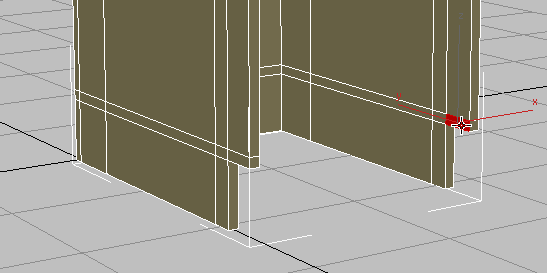
-
 Gire e clique com a tecla Ctrl pressionada para selecionar o polígono correspondente no outro lado do armário.
Gire e clique com a tecla Ctrl pressionada para selecionar o polígono correspondente no outro lado do armário.
O 3ds Max seleciona um loop de polígonos que passa pela parte interior inferior do armário.
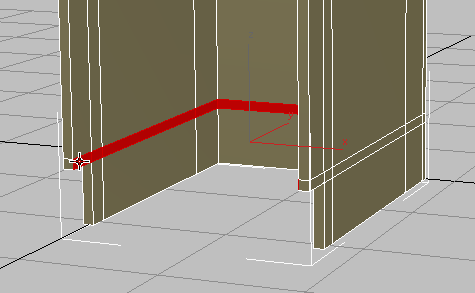
-
Clique com a tecla
 Alt pressionada para cancelar a seleção do polígono no interior da chapa traseira do armário.
Alt pressionada para cancelar a seleção do polígono no interior da chapa traseira do armário.
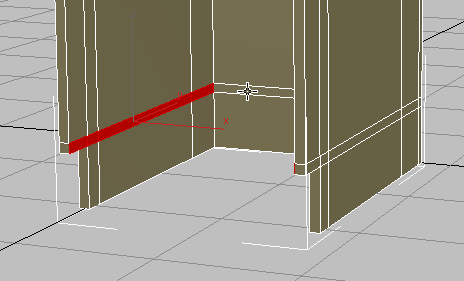
- Clique em
 (Ponte).
(Ponte).
O 3ds Max criará a prateleira inferior.
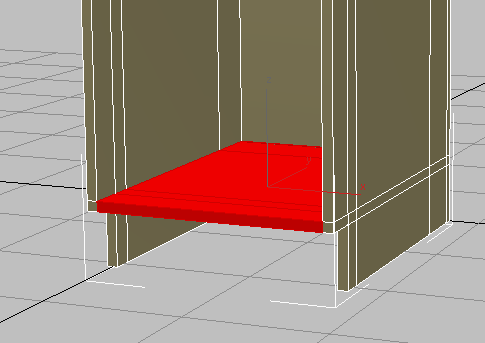
A única tarefa que falta para completar o corpo do armário é a chapa básica ou a "soleira".
- Clique em
 (Modo de etapas) novamente para desativá-lo.
(Modo de etapas) novamente para desativá-lo.
-
 Clique com a tecla Ctrl pressionada para selecionar os polígonos esquerdo e direito na base do armário.
Clique com a tecla Ctrl pressionada para selecionar os polígonos esquerdo e direito na base do armário.
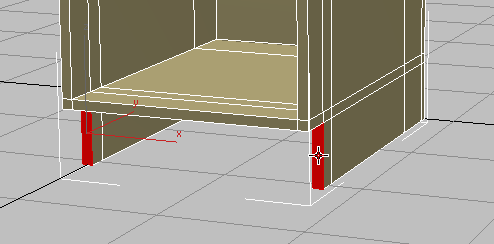
- Na faixa de opções
 painel Polígonos, clique com a tecla Shift pressionada em
painel Polígonos, clique com a tecla Shift pressionada em  (Extrusão).
(Extrusão).
- No segundo controle do caddy da ferramenta Extrusão, Altura, defina o valor para 0,75 e clique em
 (OK).
(OK).
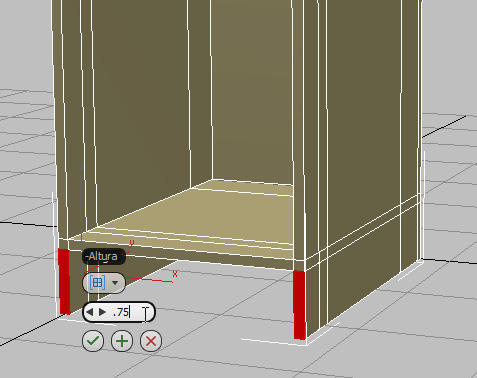
-
 Clique em uma área vazia do viewport para desmarcar todos os polígonos.
Clique em uma área vazia do viewport para desmarcar todos os polígonos.
-
 Gire de forma que você possa ver as faces internas na parte inferior do armário.
Gire de forma que você possa ver as faces internas na parte inferior do armário.
- Clique e mantenha pressionada a tecla Ctrl nas faces internas das extrusões do polígono esquerdo e direito que você acabou de criar.
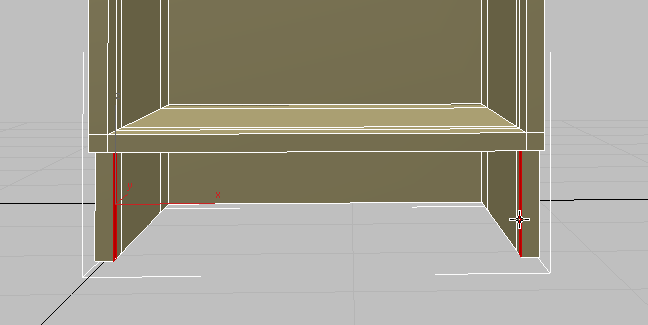
- Na faixa de opções
 painel Polígonos, clique em
painel Polígonos, clique em  (Ponte).
(Ponte).
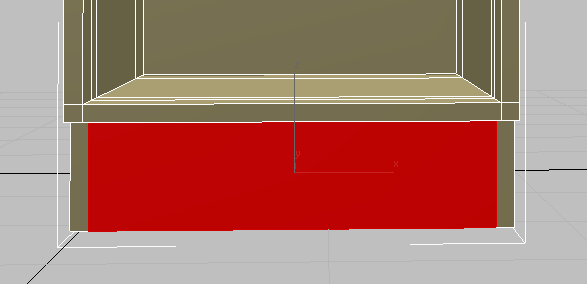
Em seguida, você irá remover um número de arestas que, embora importantes para esse ponto de criação de polígonos, não serão mais necessárias.
Remover o excesso de arestas:
- No ViewCube, clique no ícone Início,
 aplique zoom e
aplique zoom e  efetue panorâmica de forma que você tenha uma boa vista em perspectiva do armário.
efetue panorâmica de forma que você tenha uma boa vista em perspectiva do armário.
- Na faixa de opções
 painel Modelagem de polígonos, clique para ativar
painel Modelagem de polígonos, clique para ativar  (Aresta).
(Aresta).
- No painel Modificar seleção, clique para ativar
 (Modo de loop).
(Modo de loop).

Qualquer aresta que você selecionar agora, também selecionará todas as outras arestas do loop que fazem parte dela.
-
 Clique na aresta mostrada na seguinte ilustração.
Clique na aresta mostrada na seguinte ilustração.
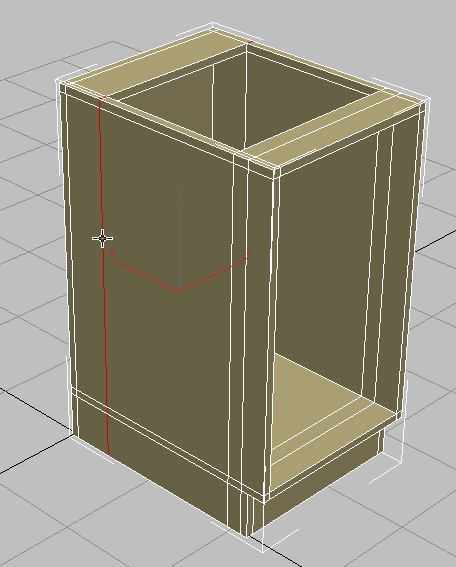
- Na faixa de opções
 painel Loops, clique com a tecla Ctrlpressionada em
painel Loops, clique com a tecla Ctrlpressionada em  (Remover loop).
(Remover loop).
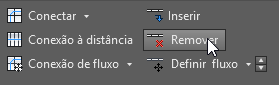
Clicando com a tecla Ctrl pressionada, você estará removendo tanto o loop quanto todos os vértices criados pelo loop.
- Continue selecionando os loops da aresta no lado do armário e clique com a tecla Ctrlpressionada em
 (Remover loop) até que o painel lateral apareça como uma única peça de madeira novamente, conforme mostrado na seguinte ilustração.
(Remover loop) até que o painel lateral apareça como uma única peça de madeira novamente, conforme mostrado na seguinte ilustração.

Lado esquerdo do armário com todas as arestas adicionais removidas
- Usando a mesma técnica,
 remova os loops da aresta no interior do outro painel do armário.
remova os loops da aresta no interior do outro painel do armário.
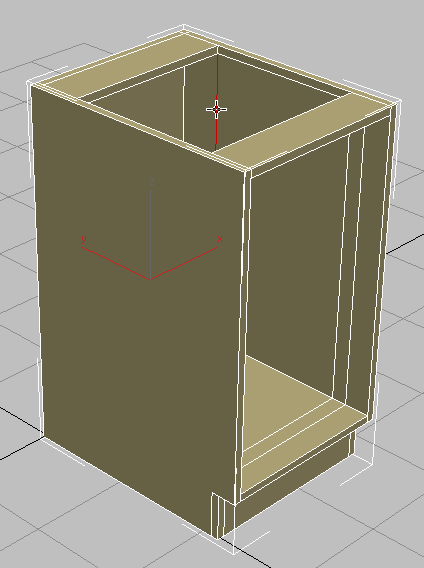
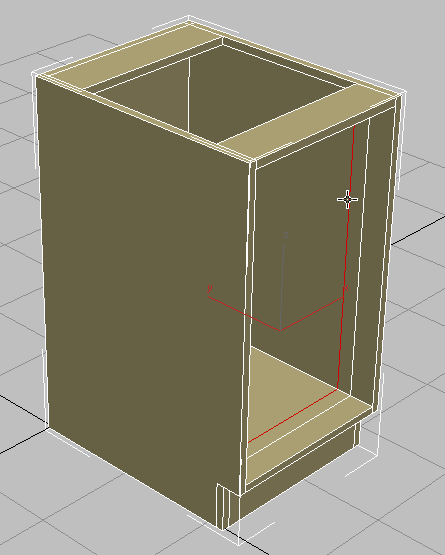
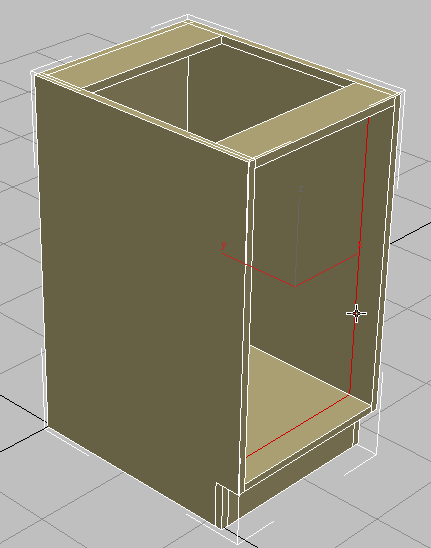
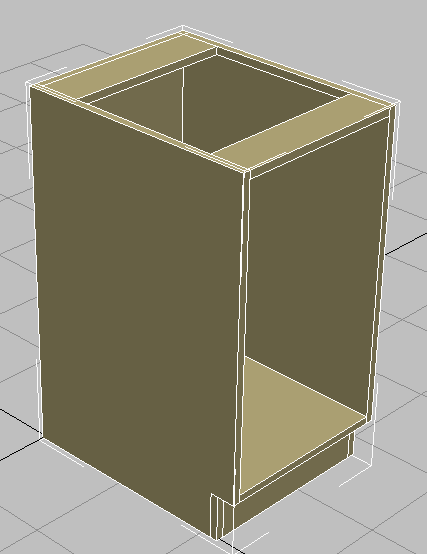
-
 Clique e mantenha a tecla Ctrl pressionada nas arestas em cada lado da soleira e depois clique com a teclaCtrlpressionada em
Clique e mantenha a tecla Ctrl pressionada nas arestas em cada lado da soleira e depois clique com a teclaCtrlpressionada em  (Remover loop).
(Remover loop).
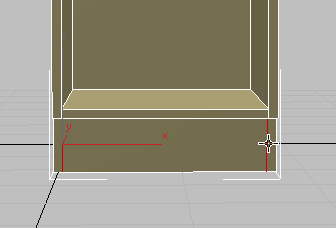
-
 Gire o armário para ver o lado oposto e
Gire o armário para ver o lado oposto e  selecione e exclua o loop da parte de trás da chapa.
selecione e exclua o loop da parte de trás da chapa.

- Na faixa de opções
 painel Modelagem de polígonos, clique em
painel Modelagem de polígonos, clique em  (Aresta) para sair do modo de subobjetos Aresta.
(Aresta) para sair do modo de subobjetos Aresta.
Reposicionar o ponto de giro:
- Vá para o
 painel Hierarquia e ajuste a implementação Ajustar giro
painel Hierarquia e ajuste a implementação Ajustar giro  grupo Mover/rotacionar/dimensionar, e clique em Afetar somente giro para ativá-la.
grupo Mover/rotacionar/dimensionar, e clique em Afetar somente giro para ativá-la.
- Na barra de ferramentas principal, clique em
 (Alinhar) e, no viewport, clique no armário
(Alinhar) e, no viewport, clique no armário
- Na caixa de diálogo Alinhar seleção
 grupo Alinhar posição (Universal), certifique-se de que a posição X esteja ativada e as posições Y e Z desativadas. No grupo Objeto atual, selecione o Ponto de giro e, no grupo Objeto de destino, selecione Centralizar. Em seguida, clique em OK.
grupo Alinhar posição (Universal), certifique-se de que a posição X esteja ativada e as posições Y e Z desativadas. No grupo Objeto atual, selecione o Ponto de giro e, no grupo Objeto de destino, selecione Centralizar. Em seguida, clique em OK.

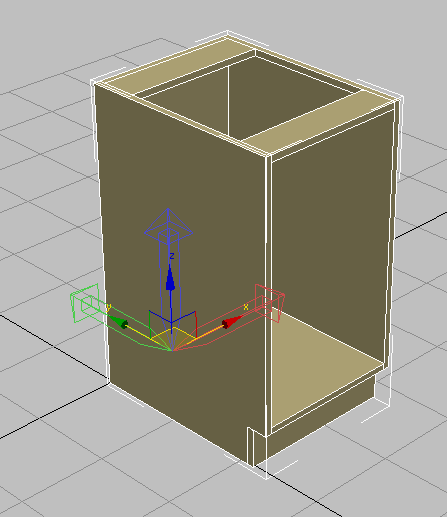
- Clique em Afetar somente giro novamente para sair do modo de conversão de giro.
- Com
 Mover ativo, nos
Mover ativo, nos  campos de transformação da barra de status, clique com o botão direito do mouse nas setas do girador X para mover a parte de trás do armário para as coordenadas de origem universais (0,0,0).
campos de transformação da barra de status, clique com o botão direito do mouse nas setas do girador X para mover a parte de trás do armário para as coordenadas de origem universais (0,0,0).
Agora você irá mover o ponto de giro de sua posição atual no canto inferior esquerdo do armário para o ponto central inferior de chapa traseira. Ao fazer isso, você facilitará a fixação do armário para a posição necessária em uma cena.
Criar uma prateleira:
- No
 painel Criar, ative
painel Criar, ative  (geometria), o tipo de objeto suspensa, clique para ativar a caixa.
(geometria), o tipo de objeto suspensa, clique para ativar a caixa.
- No viewport, arraste uma caixa de qualquer tamanho.
- Na implementação Parâmetros, defina Comprimento como 12,0, que será a profundidade da prateleira. Defina a Largura como 16 3/8 e a Altura como 0,75, que é a espessura das chapas do armário.
A Largura é baseada em toda a largura do armário (18 polegadas), menos 3/4 polegadas de largura de cada lado da chapa, menos outro espaço de 1/8 polegadas para fornecer espaço para remover a prateleira, se necessário.
- Na barra de ferramentas principal, clique em
 (Alinhar) e, no viewport, clique no armário
(Alinhar) e, no viewport, clique no armário
- Na caixa de diálogo Alinhar seleção
 grupo Alinhar posição (Universal), ative as posições X, Y e Z. Nos grupos Objeto atual e Objeto de destino, selecione Centralizar e clique em OK.
grupo Alinhar posição (Universal), ative as posições X, Y e Z. Nos grupos Objeto atual e Objeto de destino, selecione Centralizar e clique em OK.
- Na barra de ferramentas principal, clique em
 (Selecionar e mover) e mova a prateleira em seu eixo Y até ela tocar a chapa traseira.
(Selecionar e mover) e mova a prateleira em seu eixo Y até ela tocar a chapa traseira.
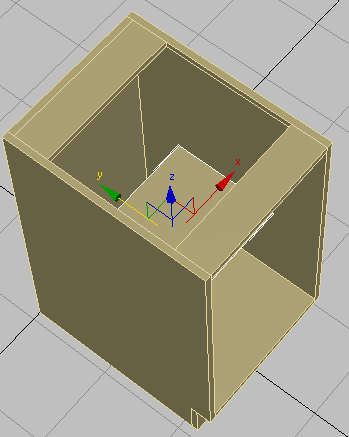
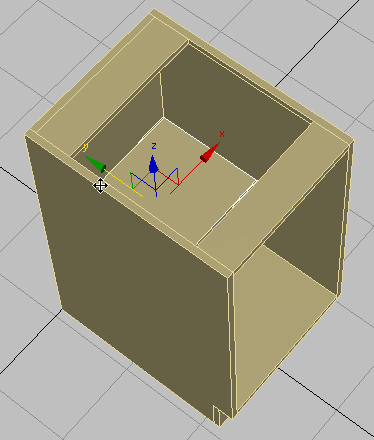
-
 Selecione o armário.
Selecione o armário.
- Na faixa de opções
 painel Modelagem de polígonos, clique em Modo Modificar.
painel Modelagem de polígonos, clique em Modo Modificar.
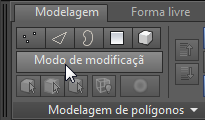
Quando ativo, o modo Modificar torna a toda a matriz de ferramentas de modelagem Graphite disponíveis.
- No painel Geometria, clique em
 (Anexar) e, no viewport, clique na prateleira.
(Anexar) e, no viewport, clique na prateleira.
Isso torna a prateleira e o armário parte de um objeto único.
Atribuir IDs de material:
- Na barra de ferramentas principal, clique em
 (Editor de materiais) para abrir o Editor de material compacto.
Nota: Há duas versões do Editor de materiais: a interface Compacta e a interface Slate. A versão Slate é mais versátil quando você está projetando materiais e a versão Compacta é um pouco mais conveniente quando você precisa apenas atribuir materiais existentes.
(Editor de materiais) para abrir o Editor de material compacto.
Nota: Há duas versões do Editor de materiais: a interface Compacta e a interface Slate. A versão Slate é mais versátil quando você está projetando materiais e a versão Compacta é um pouco mais conveniente quando você precisa apenas atribuir materiais existentes. - Clique na ranhura da amostra superior esquerda para torná-la ativa. O material nessa ranhura é denominado Armários.

- No Editor de materiais, clique em
 (Atribuir material à seleção).
(Atribuir material à seleção).
-
 Feche o Editor de material compacto.
Feche o Editor de material compacto.
- No painel da faixa de opções
 Modelagem de polígonos, ative
Modelagem de polígonos, ative  (Polígono).
(Polígono).
- Pressione Ctrl+A para selecionar todos os polígonos do armário.
- Na faixa de opções
 painel Propriedades
painel Propriedades  parte suspensa, clique em
parte suspensa, clique em  (IDs de material).
(IDs de material).

O 3ds Max abrirá uma caixa de diálogo Definir ID.
- Na caixa de diálogo Definir ID, digite 1 no campo Definir ID e pressione Enter.
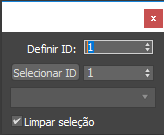
-
 Feche a caixa de diálogo Definir ID.
Feche a caixa de diálogo Definir ID.
- Clique em uma parte vazia do viewport para desmarcar todos os polígonos e
 clique e mantenha a tecla Ctrl pressionada para selecionar os polígonos frontais, conforme mostrado na seguinte ilustração.
clique e mantenha a tecla Ctrl pressionada para selecionar os polígonos frontais, conforme mostrado na seguinte ilustração.
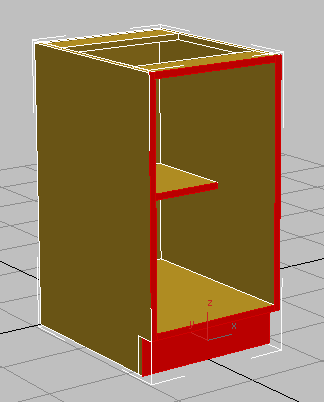
- Na faixa de opções
 painel Propriedades
painel Propriedades  parte suspensa, clique em
parte suspensa, clique em  (IDs de material) mais uma vez.
(IDs de material) mais uma vez.
- Na caixa de diálogo Definir ID, digite 2 no campo Definir ID e pressione Enter.

-
 Feche a caixa de diálogo Definir ID.
Feche a caixa de diálogo Definir ID.
- Clique em uma parte vazia do viewport para cancelar a seleção de polígonos.
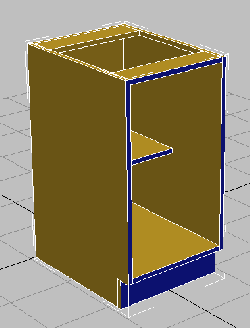
As faces frontais do armário mudam de cor. A elas é atribuído um número de ID de material diferente do restante do armário e, dessa forma, recebem um submaterial diferente.
- Na faixa de opções
 painel de Modelagem de polígonos, clique em
painel de Modelagem de polígonos, clique em  (Polígono) para sair do nível de subobjeto Polígono.
(Polígono) para sair do nível de subobjeto Polígono.
Agora você irá atribuir IDs de material para os polígonos do armário, de forma que eles possam receber diferentes tipos de materiais.